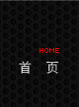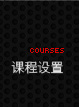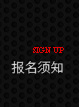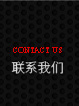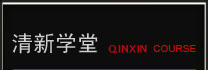如何优如化AutoCAD系統
-
今天郑州室内设计培训为大家说一说AutoCAD的一些技巧优如化AutoCAD系統的方法一、优化Windows系统1.清理维护磁盘,优化Windows系统性能如果AutoCAD发生故障,可能会导致非正常地退出交换文件,并丢失一些磁盘簇。Windows系统在启动时会自动检查丢失的磁盘簇。如果不想重新启动系统,则可从命令行运行chkdsk。2.整理磁盘碎片,优化Windows系统性能什么是磁盘碎片?同一磁盘文件的各个部分分散在磁盘的不同区域,当在磁盘中删除旧文件添加新文件就会产生碎片。它减慢了磁盘的访问速度,降低了磁盘的综合性能。就如同一本小说不是印刷在连续的页面上,而是每隔几行需要出现“转到xxx页”。AutoCAD在运行时,需要在磁盘中创建一定的临时文件,倘若分布于磁盘碎片之中,自然降低速度。运行“磁盘碎片整理程序”整理磁盘碎片?网络版优化AutoCAD无论是安装在网络服务器上,还是安装在客户端工作站上,用户都可以共享服务器硬盘上的数据并且把不希望共享的图形储存在本地硬盘上。两种方法各有其优点。在客户端工作站上安装AutoCAD可以优化网络性能。在服务器上安装AutoCAD可以让用户共享一份可执行文件,从而节省磁盘空间并使软件的安装和升级大大简化。也可以根据自己的网络配置,把客户端安装和服务器上安装结合起来。5.按需加载和优化外部参照的性能通过结合使用按需加载和保存索引的图形,可以提高包含外部参照的图形的性能。打开按需加载时,如果索引已保存到参照图形中,AutoCAD将只从参照图形中把与重生成当前图形有关的数据加载到内存中。换句话说,被参照的材料是根据需要读取的。按需加载的优异性能表现在:(1)剪裁外部参照以显示它的一小部分,并且空间索引已保存在外部参照图形中;(2)冻结外部参照的几个图层,并且图层索引与外部参照图形共同保存。6.将其他几何图形加载到局部打开的图形中如果处理一个很大的图形,可以使用“局部打开”选项选择图形中要处理的视图和图层中的对象(仅限于图形对象)。在图形被局部打开后,可以使用PARTIALOAD命令将其他几何图形从视图、选定的区域或图层中加载到图形中。
好了AutoCAD系統优化好了那么你就可以作图了但是郑州室内设计培训告诉你作图其实有很多技巧的例如为了提高作图速度,用户最好遵循如下的作图原则:1.作图步骤:设置图幅→设置单位及精度→建立若干图层→设置对象样式→开始绘图。2.绘图始终使用1:1比例。为改变图样的大小,可在打印时于图纸空间内设置不同的打印比例。3.为不同类型的图元对象设置不同的图层、颜色及线宽,而图元对象的颜色、线型及线宽都应由图层控制(BYLAYER)。4.需精确绘图时,可使用栅格捕捉功能,并将栅格捕捉间距设为适当的数值。5.不要将图框和图形绘在同一幅图中,应在布局(LAYOUT)中将图框按块插入,然后打印出图。6.对于有名对象,如视图、图层、图块、线型、文字样式、打印样式等,命名时不仅要简明,而且要遵循一定的规律,以便于查找和使用。7.将一些常用设置,如图层、标注样式、文字样式、栅格捕捉等内容设置在一图形模板文件中(即另存为*.DWF文件),以后绘制新图时,可在创建新图形向导中单击"使用模板"来打开它,并开始绘图。选用合适的命令用户能够驾驭AutoCAD,是通过向它发出一系列的命令实现的。AutoCAD接到命令后,会立即执行该命令并完成其相应的功能。在具体操作过程中,尽管可有多种途径能够达到同样的目的,但如果命令选用得当,则会明显减少操作步骤,提高绘图效率。
本文TAG关键词:
CAD
随机推荐:
- 彩箱与彩盒版面的印前设计技术
- 建筑设计风格分类有哪些?
- 地暖专用地板的选择 电视选购技巧商丘民权县室内设计
- flash空白 网站怎么添加flash
- 标志的特点与标志的设计原则
- 如何编写一个室内设计的理念
- 室内装修中如何运用马赛克
- 美容院设计窗帘巧搭配与小居室软装搭配方法平顶山湛河
- 室内设计里的实体空间和虚拟空间有什么区别
- 郑州家装设计师培训机构去哪里好
-

上一篇:友好错误页面制作 404页面配置 
下一篇:如何加快渲染 渲染的技巧